當我們在使用筆記本電腦時,偶爾會出現無法連接家里WiFi網絡的情況,甚至電腦根本無法搜到WiFi信號。這種問題可能由多種原因引起,既有硬件故障,也可能是軟件配置問題。本文將為大家介紹5個常見的解決方案,幫助您快速找回WiFi信號,恢復上網功能。

一、檢查WiFi是否開啟
最基礎的解決方案是檢查筆記本的WiFi是否被關閉。筆記本電腦一般都具有物理開關或快捷鍵來控制WiFi模塊的啟停。
1、按下“Fn”鍵+帶有WiFi圖標的功能鍵,檢查是否可以打開WiFi。
2、如果有物理開關,確保它處于打開狀態。
3、確保操作系統的WiFi開關沒有關閉:進入“控制面板”>“網絡和Internet”,檢查WiFi適配器的狀態。
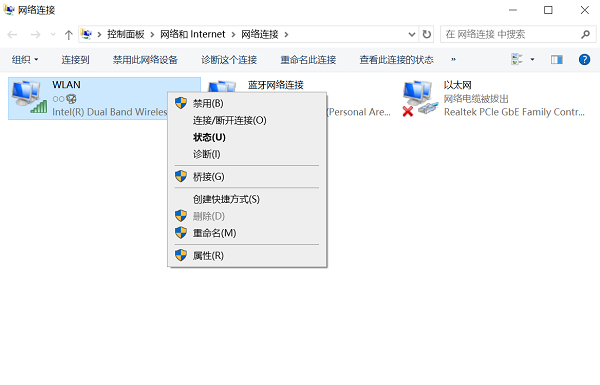
二、重啟路由器和筆記本
如果WiFi開關沒有問題,下一步可以嘗試重啟路由器和筆記本。這是解決網絡問題的常見方法。
1、關閉筆記本電腦并重啟。
2、斷開路由器電源,等待10-20秒后重新啟動路由器。

3、重啟完成后,再次嘗試連接WiFi。
三、更新網卡驅動
如果上述方法無效,那么可能是網絡適配器的驅動程序出現了問題。過時或損壞的驅動程序可能會導致WiFi適配器無法正常工作。
四、檢查無線網絡設置
如果WiFi硬件和驅動都正常,可能是無線網絡的設置問題。很多時候,WiFi設置不當(如設置了固定IP地址或禁用了自動連接)可能會導致無法連接到網絡。
1、右鍵點擊任務欄右下角的WiFi圖標,選擇“打開網絡和Internet設置”。
2、進入“更改適配器選項”,右鍵點擊“WiFi”,選擇“屬性”。
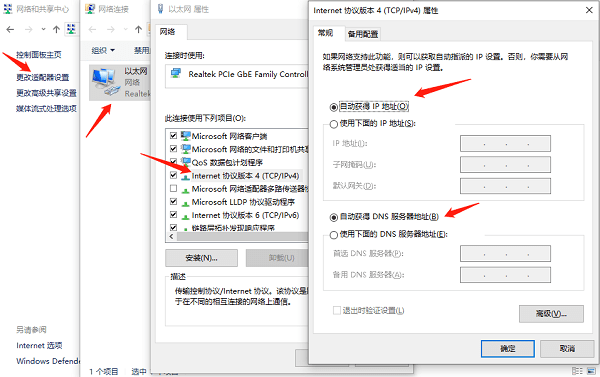
3、在彈出的窗口中,點擊“Internet協議版本4(TCP/IPv4)”并選擇“自動獲取IP地址”和“自動獲取DNS服務器地址”。
4、點擊“確定”并重新連接WiFi。
五、恢復默認網絡設置
在Windows中,有一個恢復網絡設置的選項,可以清除所有網絡相關的配置并將其重置為默認設置。此操作可能會幫助您解決由于配置錯誤或沖突導致的WiFi連接問題。
1、打開“設置”,點擊“網絡和Internet”。
[1] [2] 下一頁
| 
